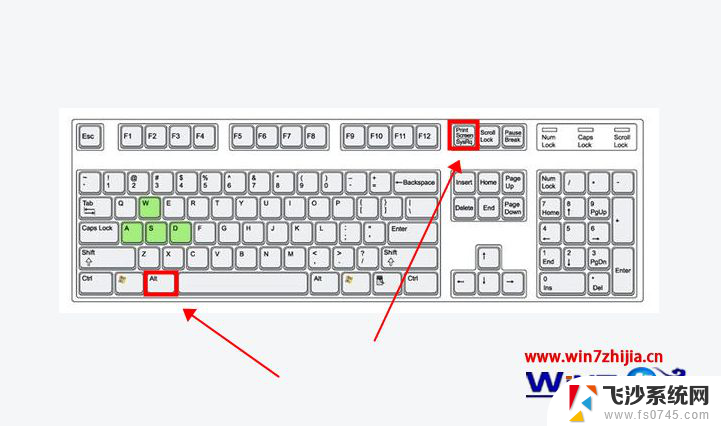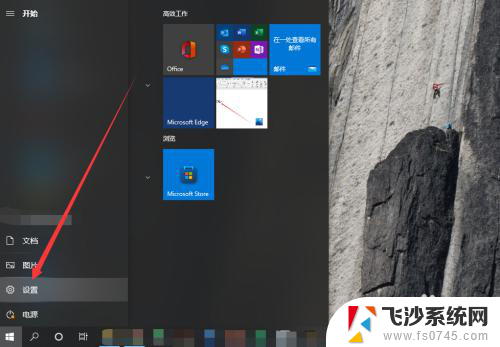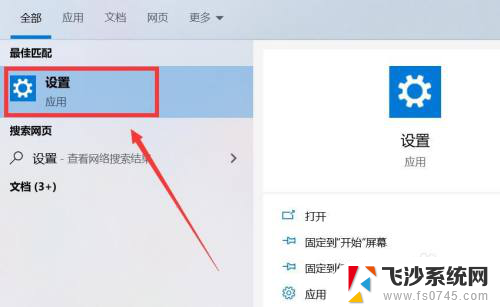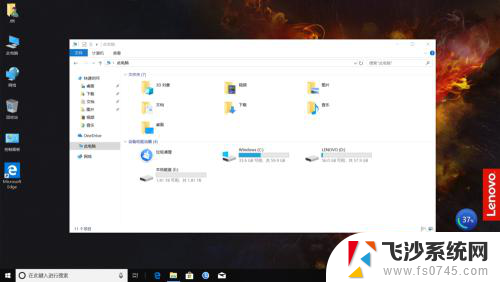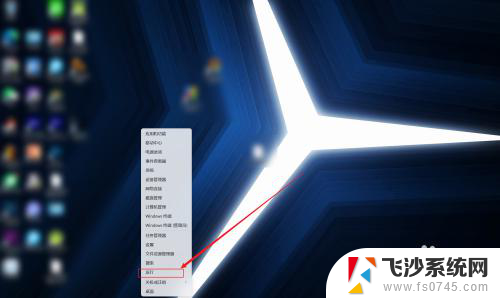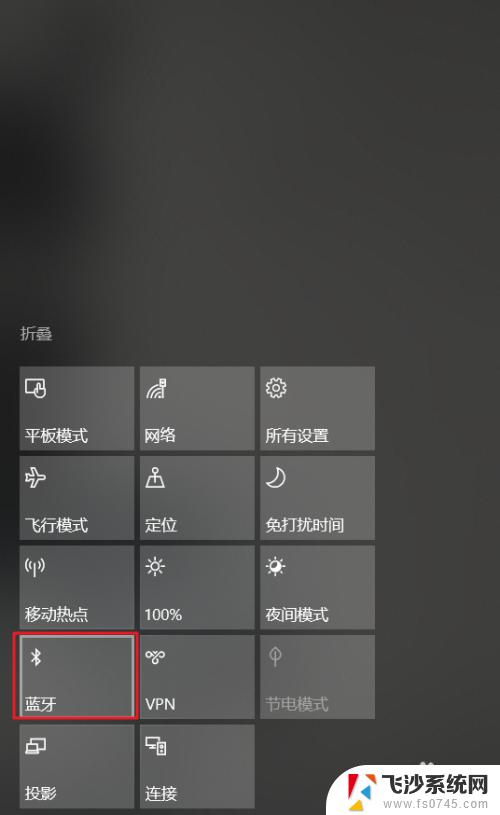联想拯救者怎么改开机密码 联想拯救者开机密码怎么重置
更新时间:2024-03-19 13:57:41作者:xtyang
在日常使用电脑的过程中,我们经常会设置开机密码来保护个人隐私和重要数据的安全,有时候我们会忘记密码或者需要更改密码,这时候就需要对开机密码进行重置。尤其是对于联想拯救者这样的高性能笔记本电脑,如何改变或重置开机密码成为了许多用户关注的焦点。接下来我们就来探讨一下联想拯救者怎么改开机密码以及开机密码如何重置的方法。
具体方法:
1.打开电脑,点击左侧windows图标后,选择头像框。
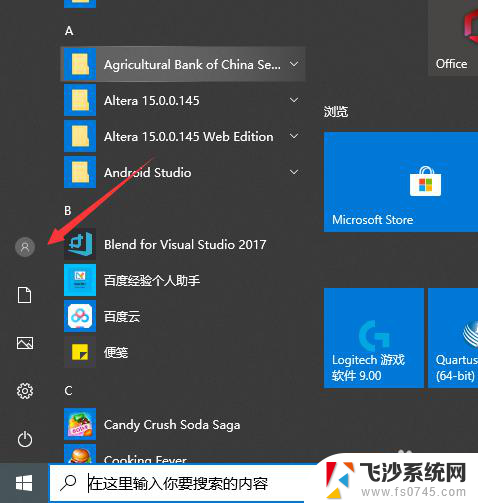
2.在弹出界面选中更换账号设置,点击进入即可。如下图所示。
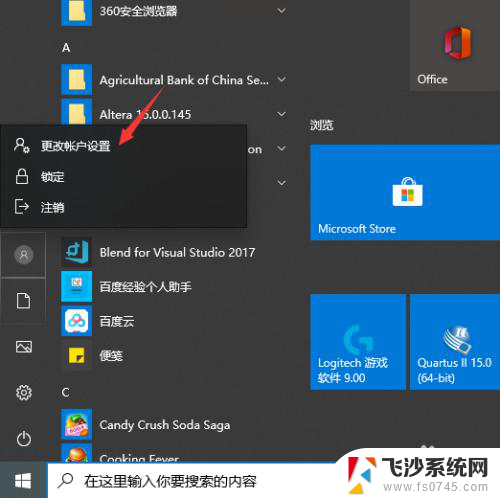
3.进入电脑账号设置后,点击左侧的登录选项。
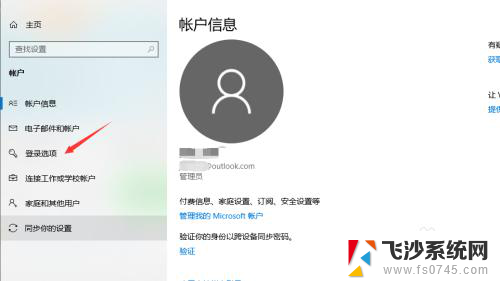
4.进入登录选项界面后,选择登录设备的方式。点击密码选项。

5.进入密码设置详情界面后,点击右下角的更改。
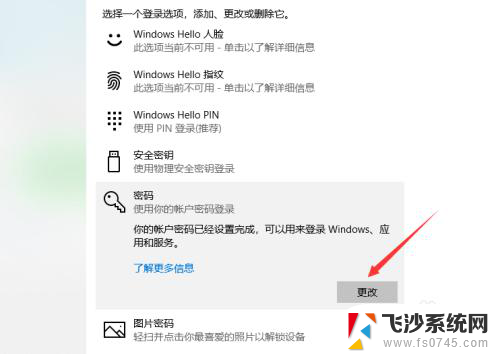
6.这样,我们就进入了更改电脑密码的界面。按照系统提示更改即可。
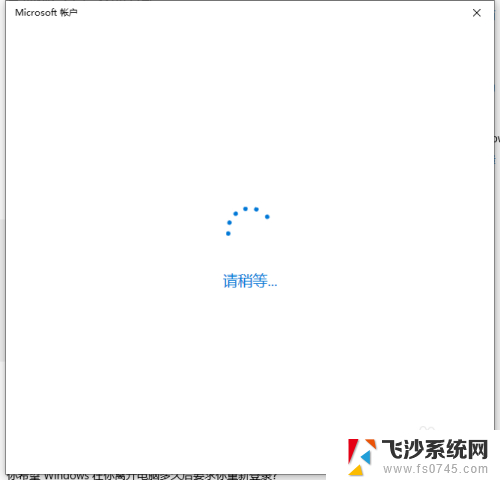
以上就是联想拯救者如何更改开机密码的全部内容,如果您遇到这种情况,您可以按照以上方法解决,希望这对大家有所帮助。